
Varat rediģēt nosūtītās ziņas.
Attēla kredīts: Attēlu sniedza Microsoft
Programmā Skype 7 operētājsistēmai Windows nevar izdzēst atsevišķas sarunas, nerediģējot SQL datu bāzes failu, izmantojot trešās puses rīku. Tomēr jūs varat izdzēst atsevišķus ziņojumus pēc to nosūtīšanas; jums ir 60 minūtes, lai izdzēstu nosūtītās ziņas. Lai dzēstu sarunas programmā Skype darbam ar Windows, jums ir jāizdzēš visa sarunu vēsture un jānoņem visas sarunas. Jūs varat arī neļaut Skype saglabāt sarunas vai izvēlieties, kad programmai tie automātiski jāizdzēš.
1. darbība

Valodu var mainīt izvēlnē Rīki.
Attēla kredīts: Attēlu sniedza Microsoft
Palaidiet Skype, piesakieties savā Skype kontā, noklikšķiniet uz Rīki un atlasiet Iespējas izvēlnē, lai parādītu Skype opciju logu.
Dienas video
2. darbība

Dzēšot vēsturi, tiek aizvērtas visas atvērtās sarunas.
Attēla kredīts: Attēlu sniedza Microsoft
Izvēlieties Privātums cilni un pēc tam Privātuma iestatījumi apakšcilne, lai skatītu visus iestatījumus, kas saistīti ar jūsu privātumu. Noklikšķiniet uz
Notīrīt vēsturi poga sadaļā Saglabāt vēsturi, lai parādītu dialoglodziņu Vēstures dzēšana.3. darbība

Vairumā gadījumu sarunu atjaunošana nav iespējama.
Attēla kredīts: Attēlu sniedza Microsoft
Noklikšķiniet uz Dzēst pogu, lai dzēstu visu sarunu vēsturi. Visi dati, tostarp tūlītējās ziņas, SMS, zvani un balss ziņas, tiek nekavējoties izdzēsti.
4. darbība
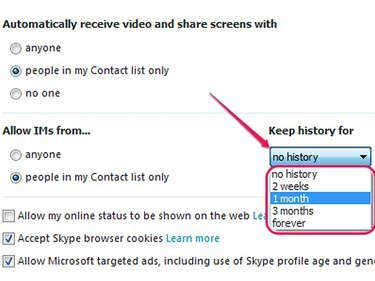
Apturiet reklāmas, noņemot atzīmi no izvēles rūtiņas Atļaut Microsoft mērķa reklāmas... kaste.
Attēla kredīts: Attēlu sniedza Microsoft
Ja vēlaties, neļaujiet Skype saglabāt jūsu sarunas, atlasot Nav Vēstures no nolaižamā lodziņa sadaļā Saglabāt vēsturi. Varat konfigurēt Skype, lai pēc kāda laika automātiski dzēstu sarunas, lodziņā atlasot citu opciju.
5. darbība

Poga Notīrīt Skype sīkfailus izdzēš sīkfailus no tīmekļa pārlūkprogrammas.
Attēla kredīts: Attēlu sniedza Microsoft
Klikšķis Saglabāt lai saglabātu un lietotu jaunos iestatījumus.
Ja vēlaties atiestatīt visus Skype iestatījumus uz noklusējuma vērtībām, varat to izdarīt, noklikšķinot uz Atiestatīt uz noklusējuma iestatījumiem pogu.
Padoms
Varat dzēst atsevišķas sarunas, izmantojot datu bāzes pārlūkprogrammu, piemēram, DB Browser for SQLite. Sarunas tiek saglabātas "main.db" failā. Lai atrastu failu, nospiediet "Windows-R", ierakstiet "% appdata%", nospiediet "Enter" un pēc tam atveriet mapi "Skype". Atveriet savu Skype lietotājvārda mapi un atrodiet failu main.db.
Atveriet failu "main.db" datu bāzes pārlūkprogrammā un atlasiet tabulu "Sarunas". Katra saruna tiek parādīta atsevišķā rindā; izdzēsiet datu bāzes ierakstus no tabulas Sarunas, lai dzēstu konkrētas sarunas.
Lai izdzēstu ziņojumu pēc tā nosūtīšanas, ar peles labo pogu noklikšķiniet uz tā un konteksta izvēlnē atlasiet "Noņemt ziņojumu". Jūs varat rediģēt ziņojumu, izvēlnē atlasot "Rediģēt ziņojumu".
Brīdinājums
Uzmanību! Vairumā gadījumu izdzēstās sarunas nav iespējams atgūt.



